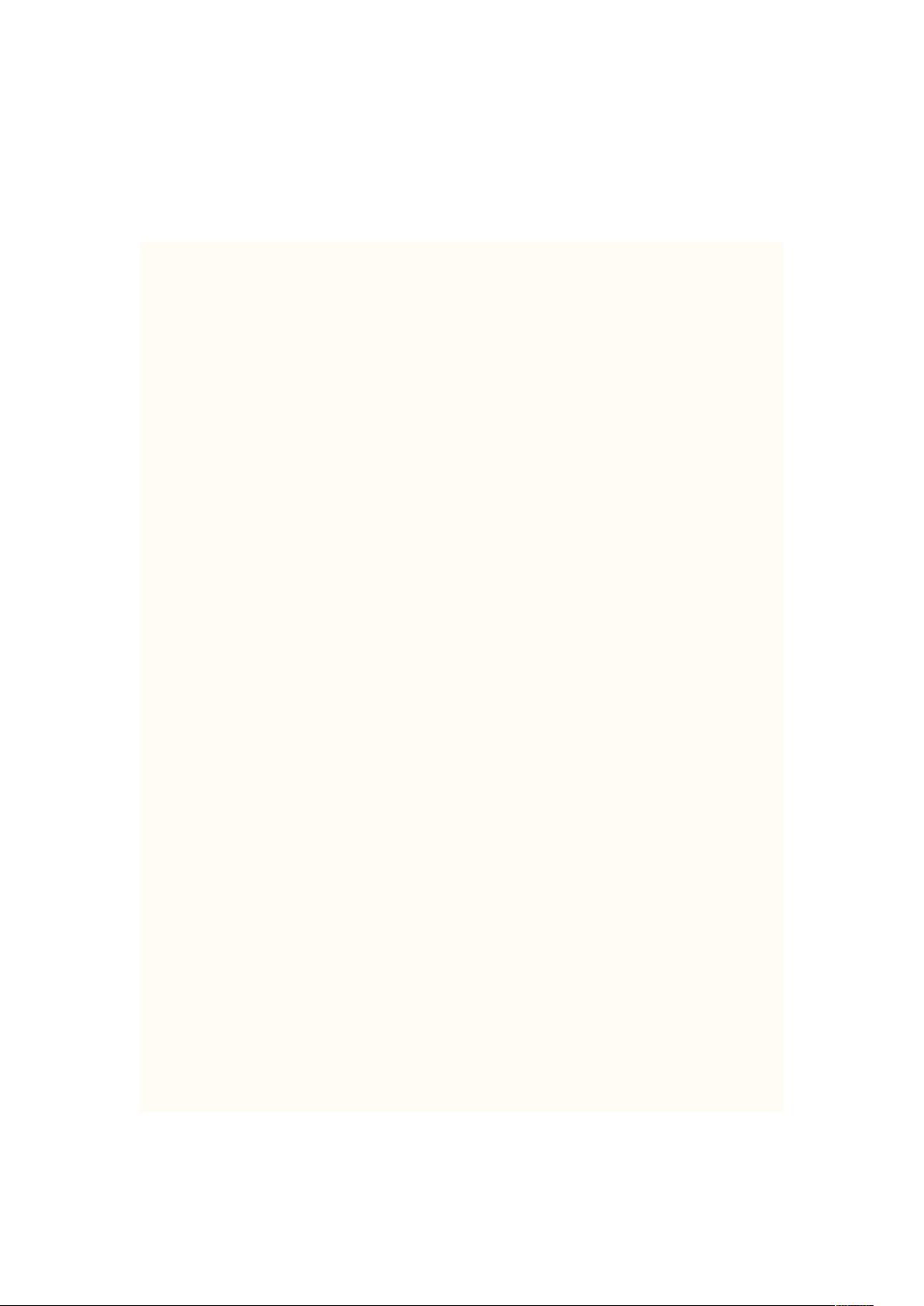Windows来宾账户权限管理:保护你的系统和文件
需积分: 33 122 浏览量
更新于2024-09-17
收藏 23KB DOCX 举报
"Windows来宾权限设置方法"
在Windows操作系统中,为了保护个人隐私和系统的安全性,你可以通过设置来宾权限来限制非管理员用户对电脑的访问。这样,即使他人使用你的电脑,也不会轻易触及到你的敏感数据或者更改关键设置。以下是设置Windows来宾权限的详细步骤和方法:
1. **限制用户对文件的访问权限**
- 如果你的硬盘分区采用的是NTFS文件系统,你可以利用其内置的文件和文件夹安全选项。首先,确保你以管理员身份登录。
- 关闭简单文件共享:打开Windows资源管理器,点击“工具”>“文件夹选项”,在“查看”选项卡中取消选中“使用简单文件共享”。
- 找到你想限制访问的应用程序文件夹,例如`Program Files`中的`Outlook Express`,右键点击并选择“属性”。
- 在“安全”选项卡中,你可以看到当前用户组(如Users)的权限设置。点击“高级”,然后取消继承权限,选择“复制”权限。
- 删除Users组的访问权限,这样他们就无法运行Outlook Express了。如果你想恢复权限,只需在此处添加用户并赋予适当权限。
注意:此方法只适用于NTFS分区,FAT/FAT32分区不支持这种级别的权限设置。
2. **启用“不要运行指定的Windows应用程序”策略**
- 对于FAT/FAT32分区或没有NTFS权限控制的情况,你可以使用Windows的策略设置来禁止运行特定程序。
- 打开“本地组策略编辑器”(可以通过搜索栏找到),导航至“计算机配置”>“管理模板”>“系统”>“不要运行指定的Windows应用程序”。
- 配置这个策略,添加你不希望来宾账户运行的程序全名(如outlook.exe),然后启用该策略。这样,受限用户将无法启动这些被禁止的程序。
3. **创建来宾账户或受限用户**
- 除了修改文件权限和策略,还应创建一个来宾账户或普通用户账户。这些账户通常没有管理员权限,无法更改系统设置或访问受保护的文件。
- 在“控制面板”>“用户账户和家庭安全”中,你可以创建新的用户账户,并将其设置为非管理员权限。
4. **其他安全措施**
- 为了进一步增强安全性,你还可以启用用户账户控制(UAC),这会要求用户在进行可能影响系统的操作时输入管理员密码。
- 禁用不必要的服务和启动项,以减少潜在攻击点。
- 安装并定期更新防病毒软件,以防止恶意软件的入侵。
通过以上步骤,你可以有效地保护你的Windows系统,使来宾用户只能执行有限的操作,从而提高系统的整体安全性。务必记住,尽管这些设置提供了额外的保护,但安全始终是相对的,因此定期备份重要数据也是非常必要的。
2009-02-28 上传
2009-04-04 上传
点击了解资源详情
2021-10-11 上传
2021-09-27 上传
2014-01-28 上传
2020-09-30 上传
2020-08-22 上传
2022-07-09 上传
WSQDCSDN
- 粉丝: 0
- 资源: 26
最新资源
- WordPress作为新闻管理面板的实现指南
- NPC_Generator:使用Ruby打造的游戏角色生成器
- MATLAB实现变邻域搜索算法源码解析
- 探索C++并行编程:使用INTEL TBB的项目实践
- 玫枫跟打器:网页版五笔打字工具,提升macOS打字效率
- 萨尔塔·阿萨尔·希塔斯:SATINDER项目解析
- 掌握变邻域搜索算法:MATLAB代码实践
- saaraansh: 简化法律文档,打破语言障碍的智能应用
- 探索牛角交友盲盒系统:PHP开源交友平台的新选择
- 探索Nullfactory-SSRSExtensions: 强化SQL Server报告服务
- Lotide:一套JavaScript实用工具库的深度解析
- 利用Aurelia 2脚手架搭建新项目的快速指南
- 变邻域搜索算法Matlab实现教程
- 实战指南:构建高效ES+Redis+MySQL架构解决方案
- GitHub Pages入门模板快速启动指南
- NeonClock遗产版:包名更迭与应用更新